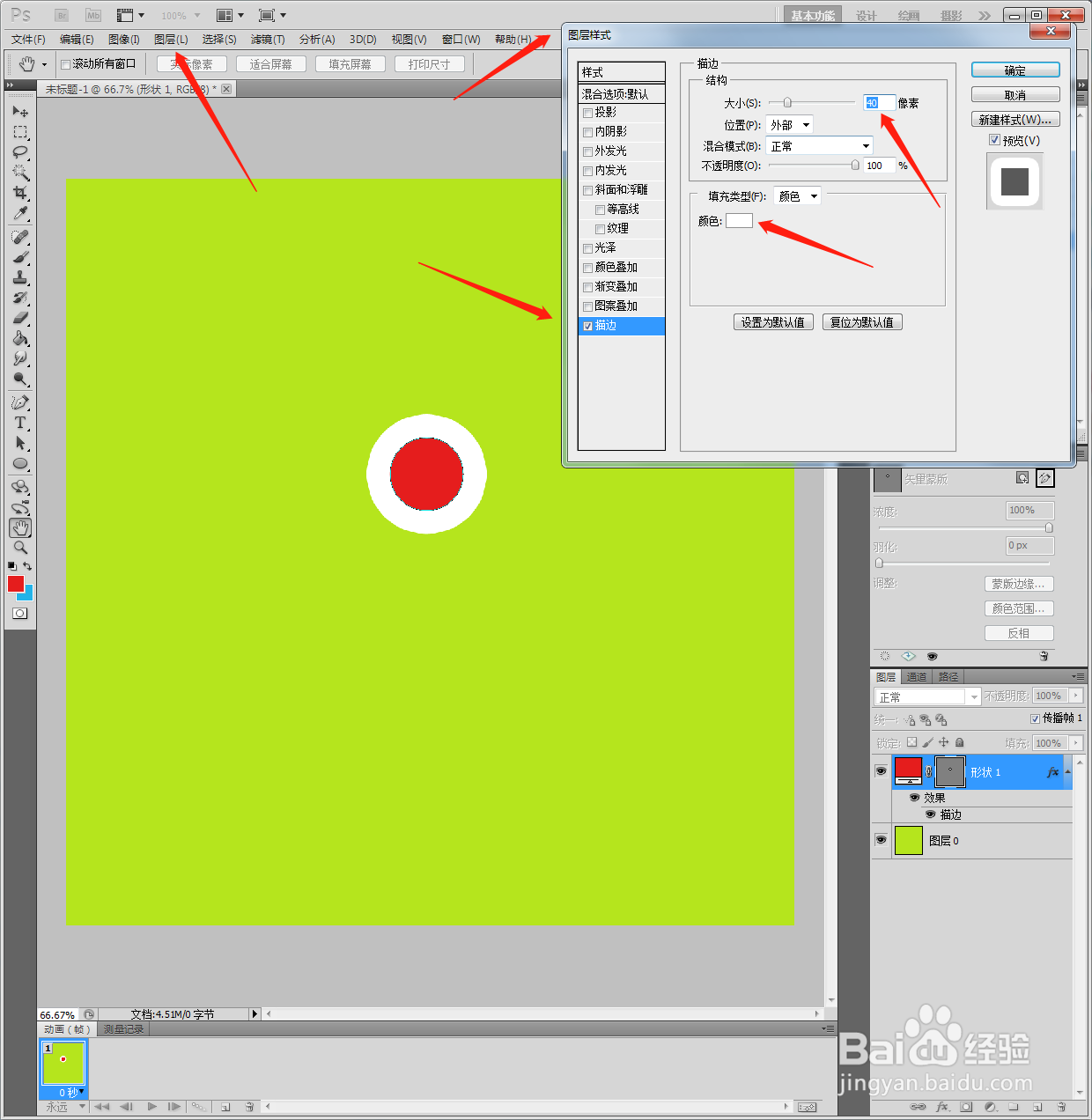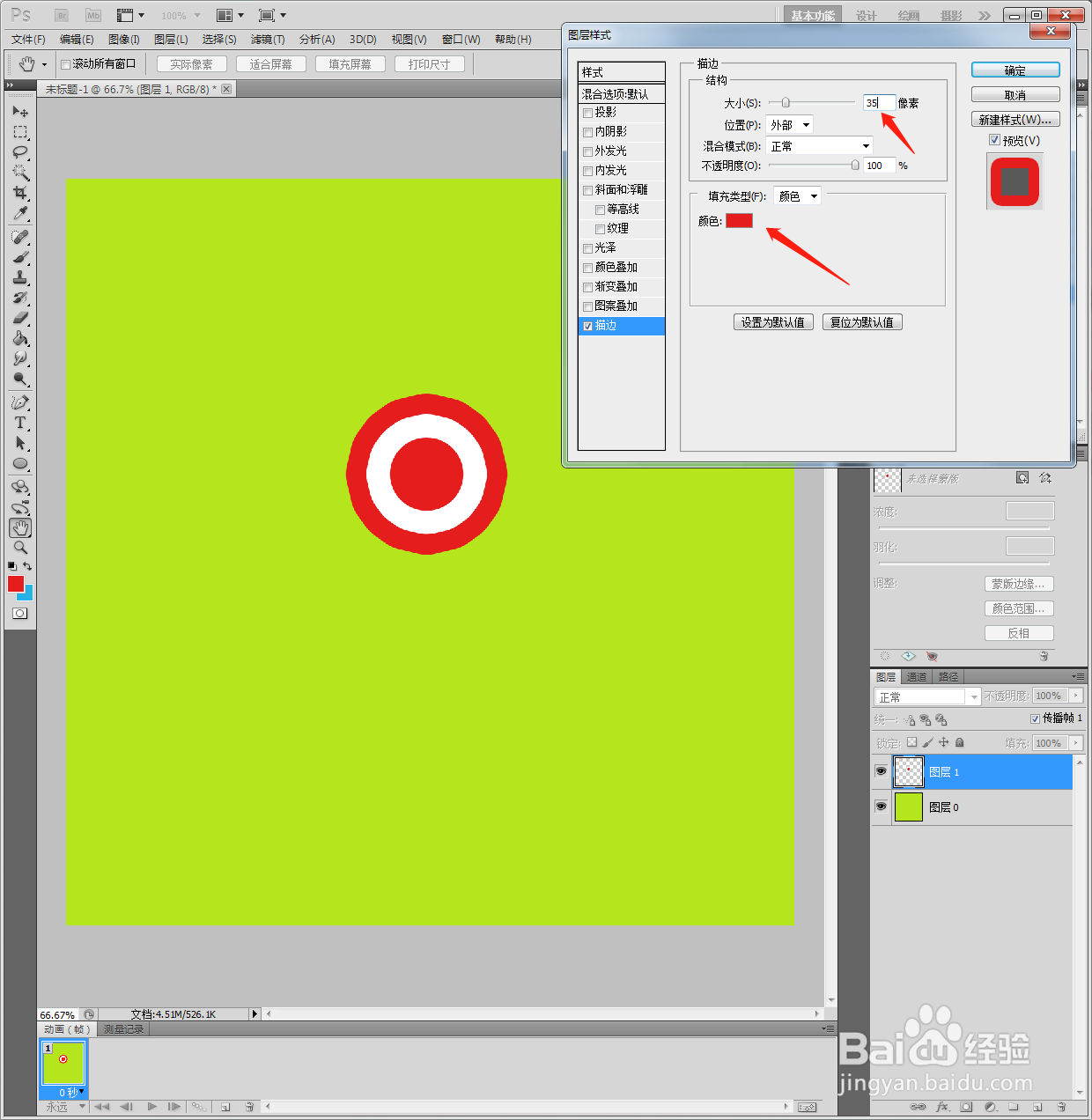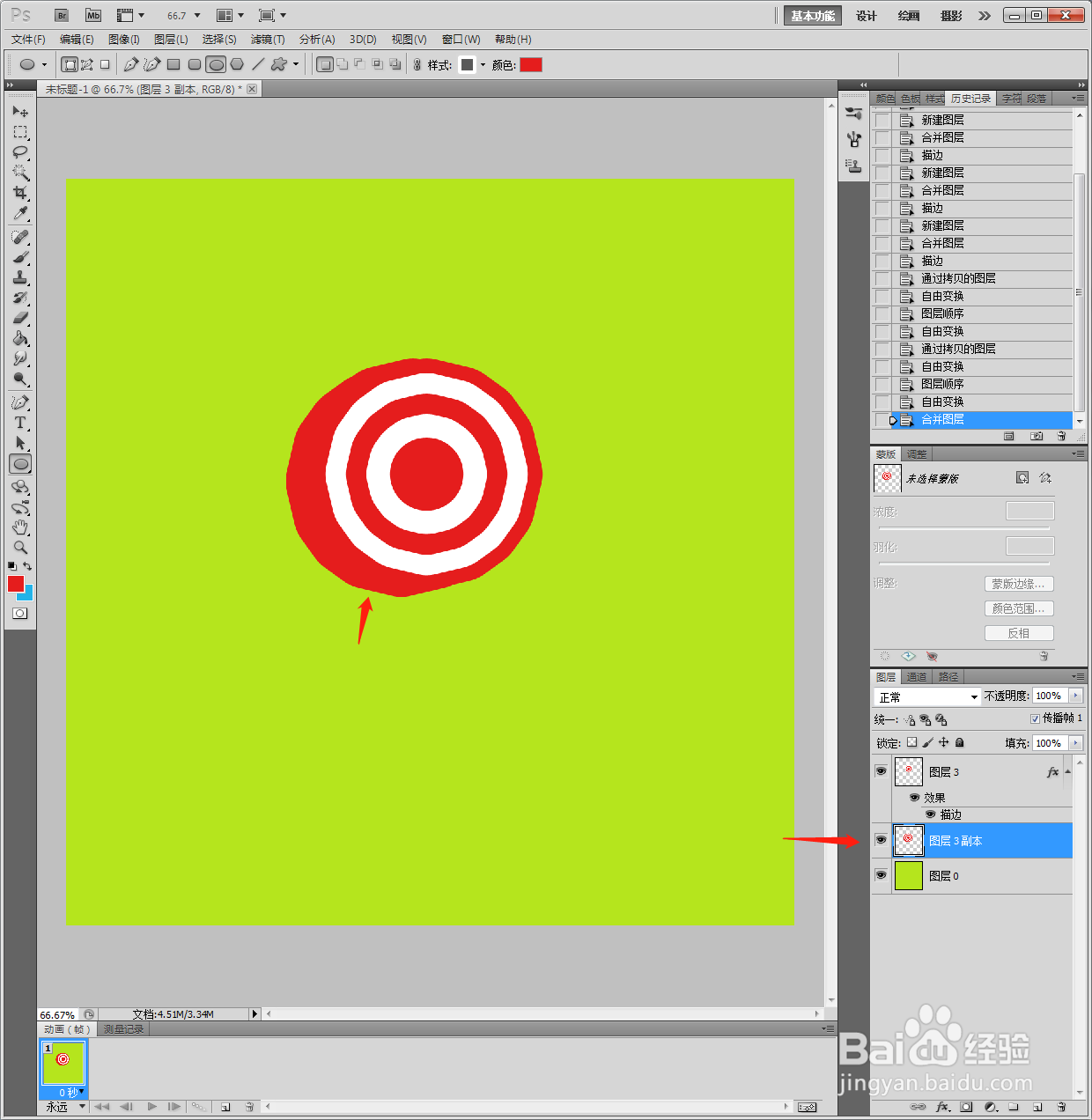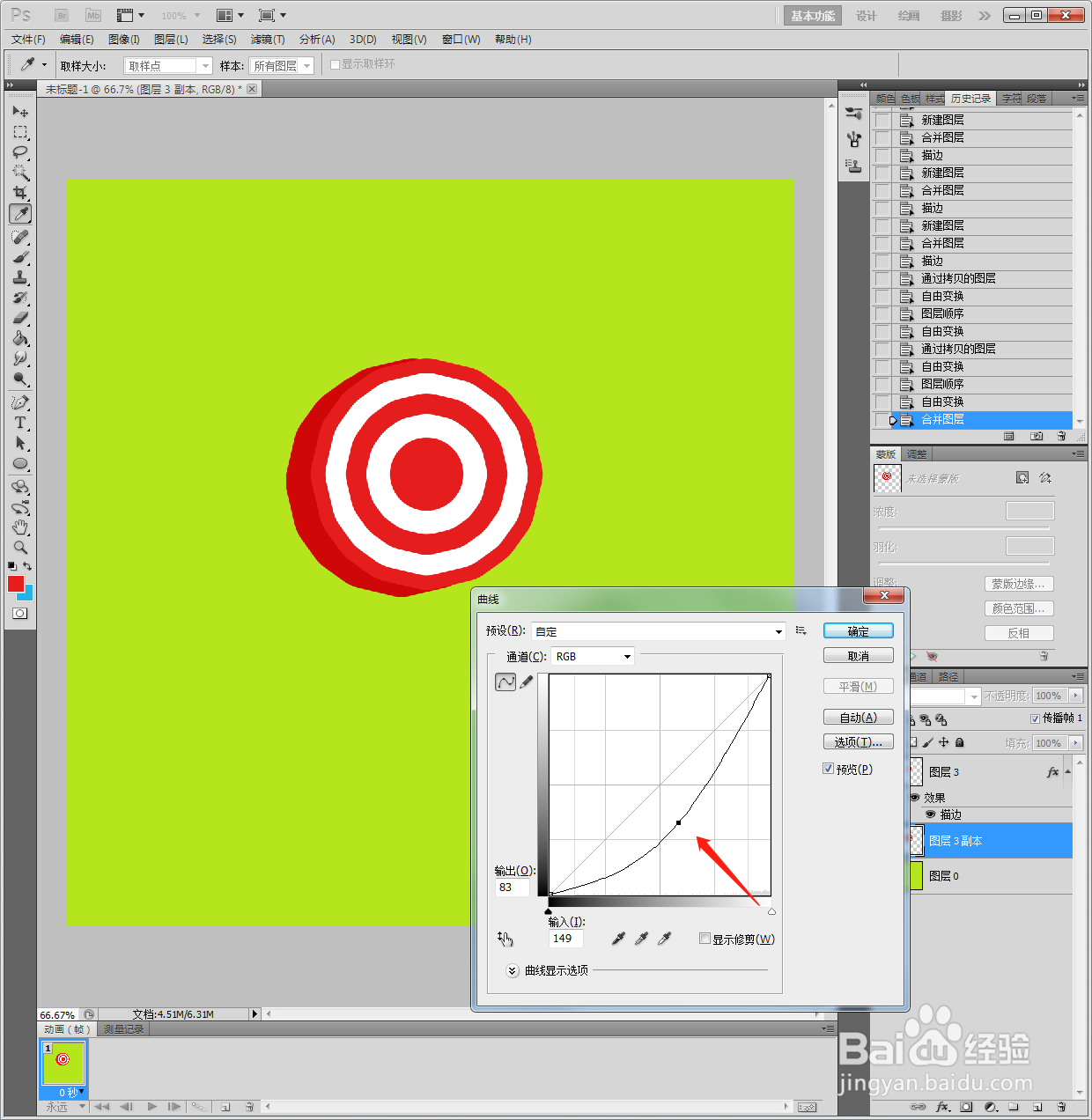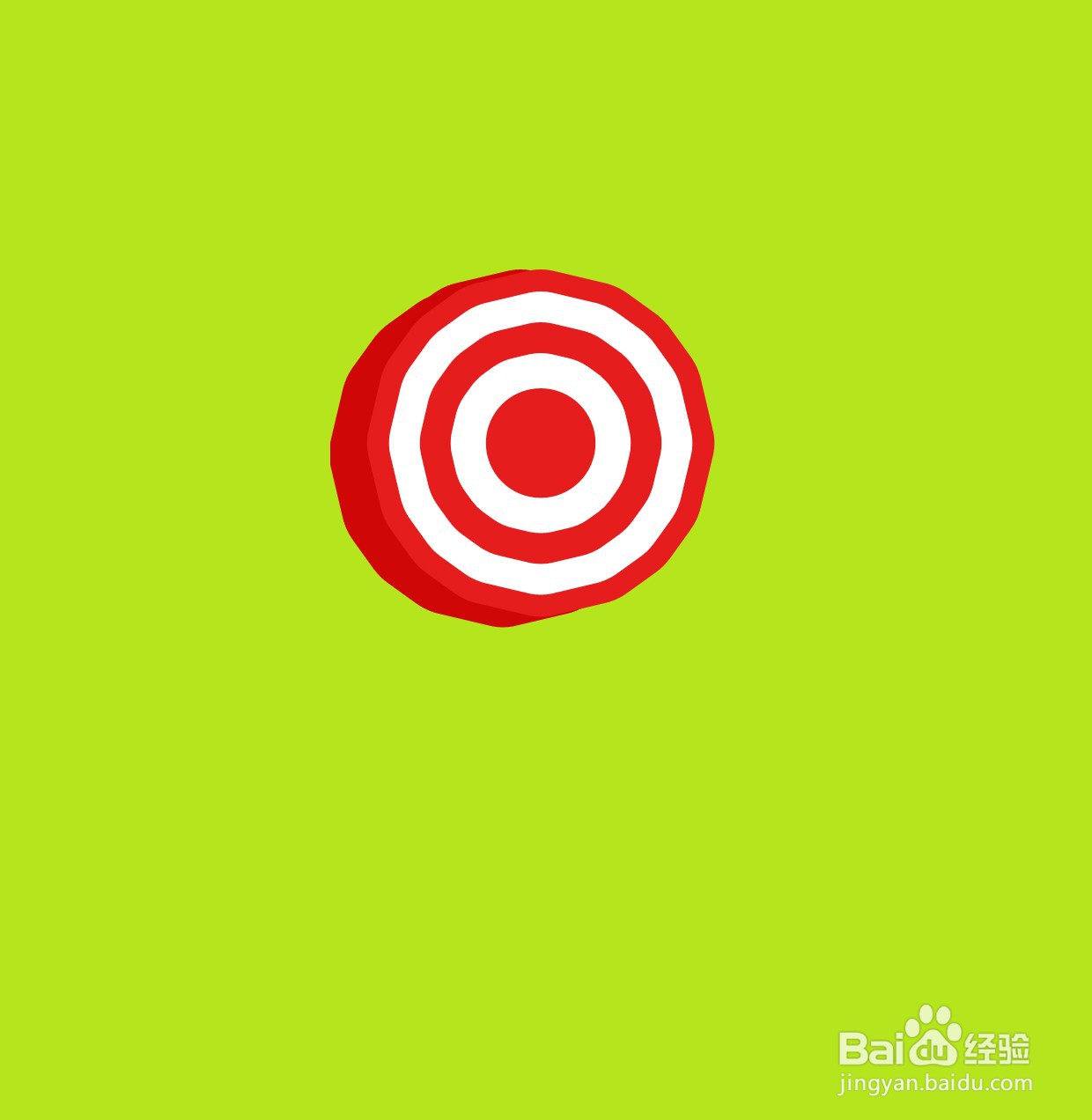1、新建PS画布,点击添加【椭圆】。
2、点击【图层】【图层样式】【描边】【40像素】【白色】。
3、新建透明图层,与椭圆图形【合并】。
4、点击【图层】【图层样式】【描边】【35像素】【红色】。
5、新建透明图层,与椭圆图形【合并】,点击【图层】【图层样式】【描边】【35像素】【白色】。
6、新建透明图层,与椭圆图形【合并】,点击【图层】【图层样式】【描边】【25像素】【红色】。
7、Ctrl+J复制图层,Ctrl+T选中图形,移动到底部,做成立体效果。
8、Ctrl+M调出曲线,设计阴暗度。
9、最后点击另存为【JPEG】格式,完成图标设计。